Win7电脑上IIS无法启动该怎么解决
说到Win7电脑上IIS无法启动,别慌,这其实挺常见的。来,咱先一步步理清楚:
- 先打开控制面板,进入“程序和功能”页面,点击左侧的“打开或关闭Windows功能”。
- 确保“Internet信息服务(IIS)”被勾选安装了,这步很关键,没装可就启动不了啦。
- 安装完成后,进“管理工具”里确认IIS管理器出现了没。
- 有时候你启动网站服务,弹出错误提示,比如Windows Activation Service(WAS)和万维网发布服务(W3SVC)没运行,这时候需要手动启动这两个服务,要不然网站肯定启动不起来。
- 如果防火墙设置禁了IIS访问,外部电脑也访问不了,这就得手动放行对应端口啦。
- 另外,IIS绑定的IP没设好,或者没开启外部访问,也会导致只能本机访问,外面没门。
所以啊,看到这儿,别急,按着上面的步骤来,保证可以解决绝大多数启动的问题,轻轻松松搞定它!
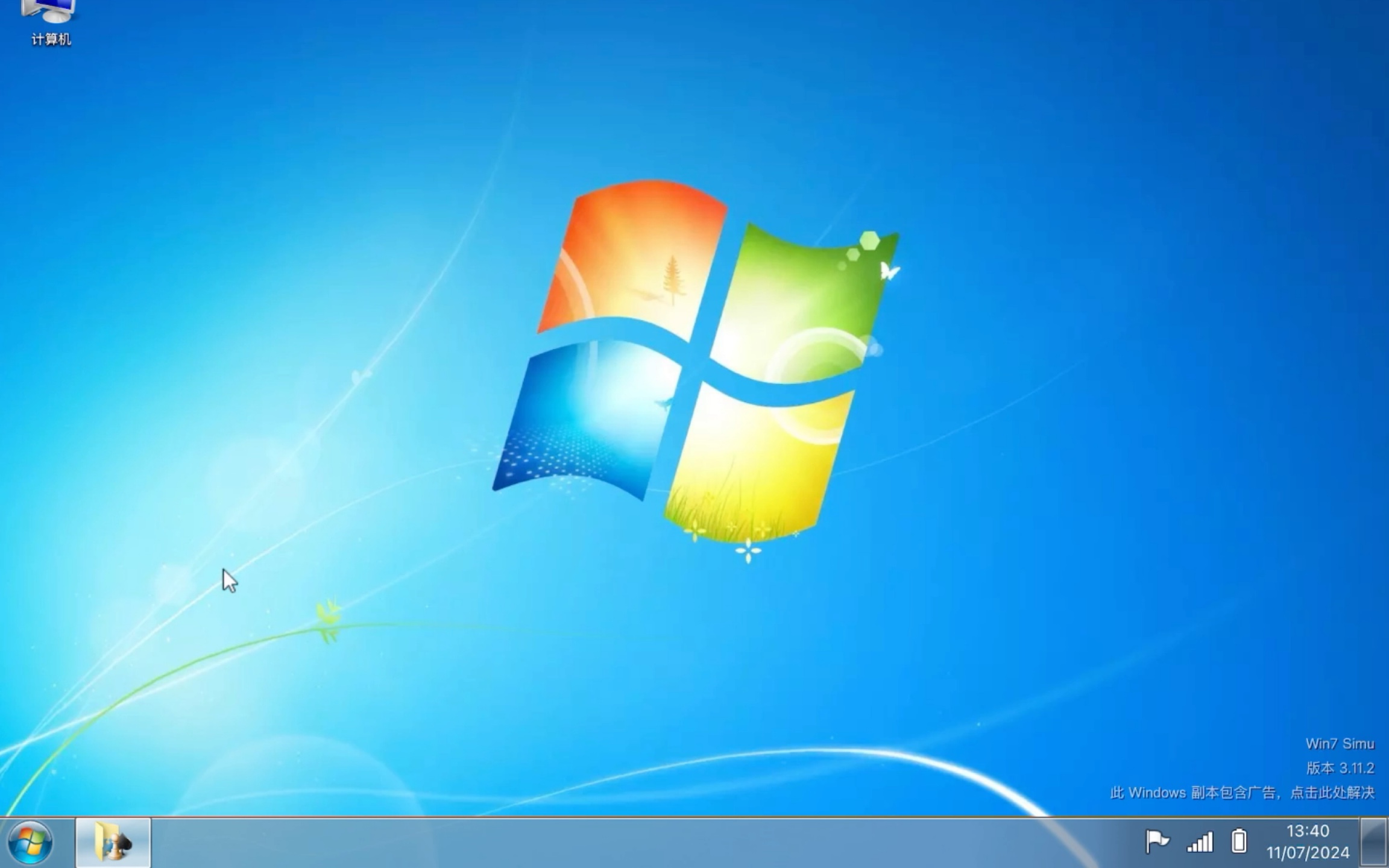
Win7系统中如何正确开启关闭和卸载IIS
关于怎莫开启或关闭IIS,和怎么卸载IIS服务,流程也算简单,咱一步步来:
- 开启IIS服务
- 点击左下角“开始”按钮,打开控制面板,选“程序和功能”。
- 选择“打开或关闭Windows功能”,找到“Internet信息服务(IIS)”,勾上它,然后点击确定安装。
-
安装完毕后,别忘了去“服务”里确认相关服务(比如WAS、W3SVC)状态是启动的。
-
关闭或卸载IIS服务
- 同样打开控制面板,进入“程序和功能”,点击左侧的“打开或关闭Windows功能”。
- 取消勾选“Internet信息服务(IIS)”,点击确认,系统会帮你卸载对应的服务。
- 卸载完成后,建议马上重启一下电脑,保证IIS彻底被移除。
- 重启后,可以再去控制面板确认IIS信息服务已经不见了,活生生的卸载成功啦!
这招特别适合那些用Ghost版Win7系统的朋友,步骤完全类似,不用担心自己动手弄坏啥。

相关问题解答
-
为什么我启动IIS时会弹出服务未启动的错误
哎呀,这个问题其实超常见!基本上就是两个关键服务——Windows Activation Service(WAS)和万维网发布服务(W3SVC)没启动。你去“服务”里手动启动它们吧,先别急着叫救命,操作起来其实挺简单的,搞定它们你的IIS才会乖乖工作哦! -
卸载IIS之后还需要重启吗
嘿嘿,强烈建议重启!虽然系统有时候默认也会提醒你,但重启确保所有IIS相关的服务和文件彻底清理,不然可能会出现莫名其妙的小问题。说实话,重启完那种轻松感真的是没谁了。 -
为什么别人电脑访问不了我电脑上的IIS服务器
大概率是防火墙卡住了你的访问请求,或者你的IIS绑定IP没配对。试试关闭防火墙或者在防火墙里放行80端口,还有检查绑定的IP地址是否正确,保证外部能连上你的服务器。 -
如何判断IIS是否安装成功
嗷,这个其实挺简单。安装完后,打开“控制面板”→“管理工具”,找到“Internet信息服务(IIS)管理器”,能打开就说明安装成功,再加上相关服务正常运行,基本问题不大。要是打不开,那肯定啥步骤没对,再检查检查跑一遍吧!

发表评论